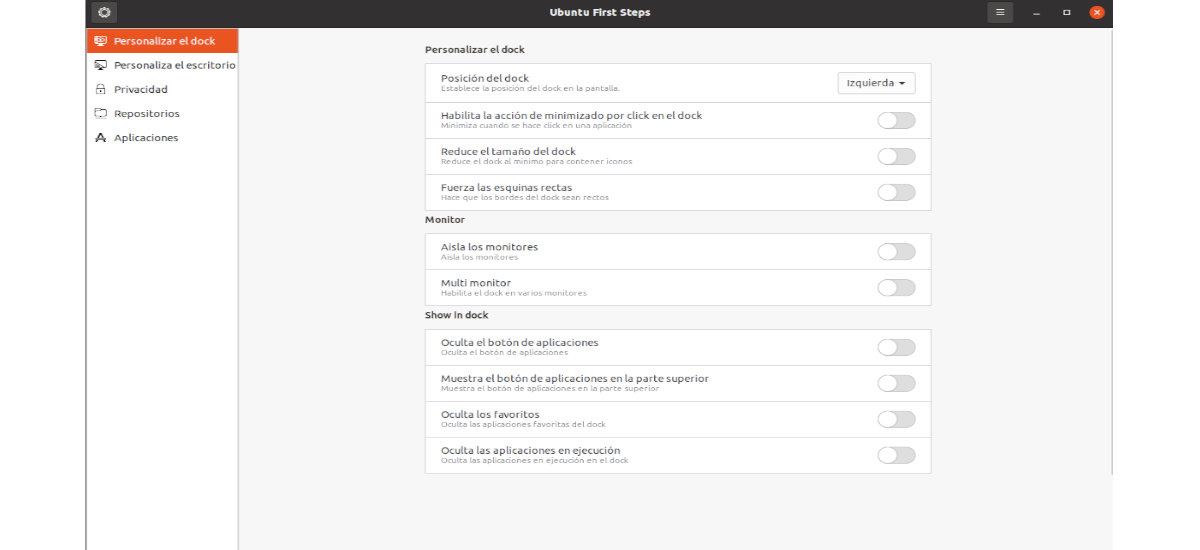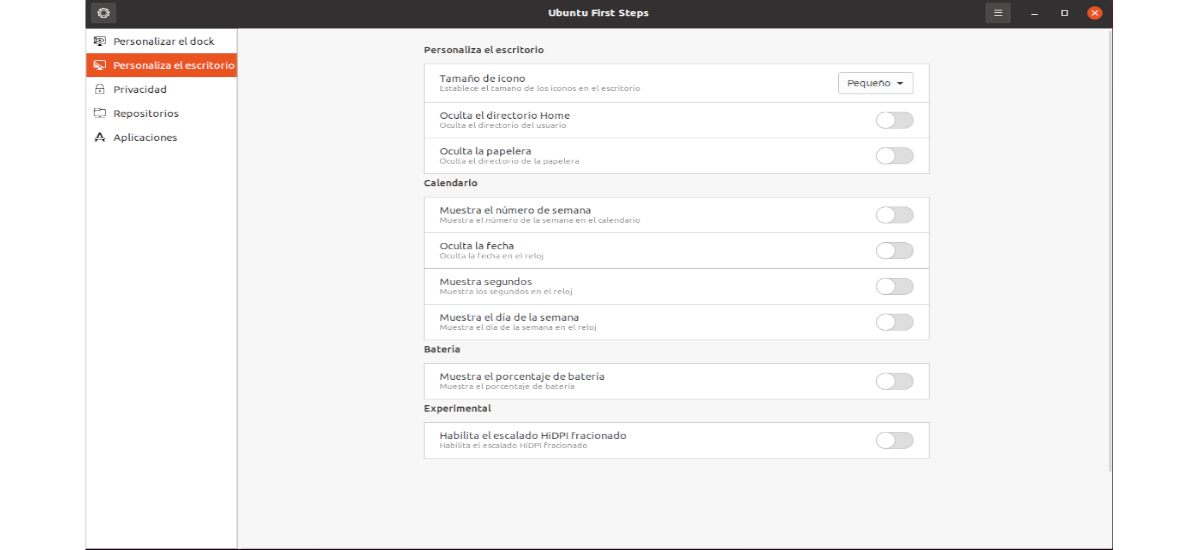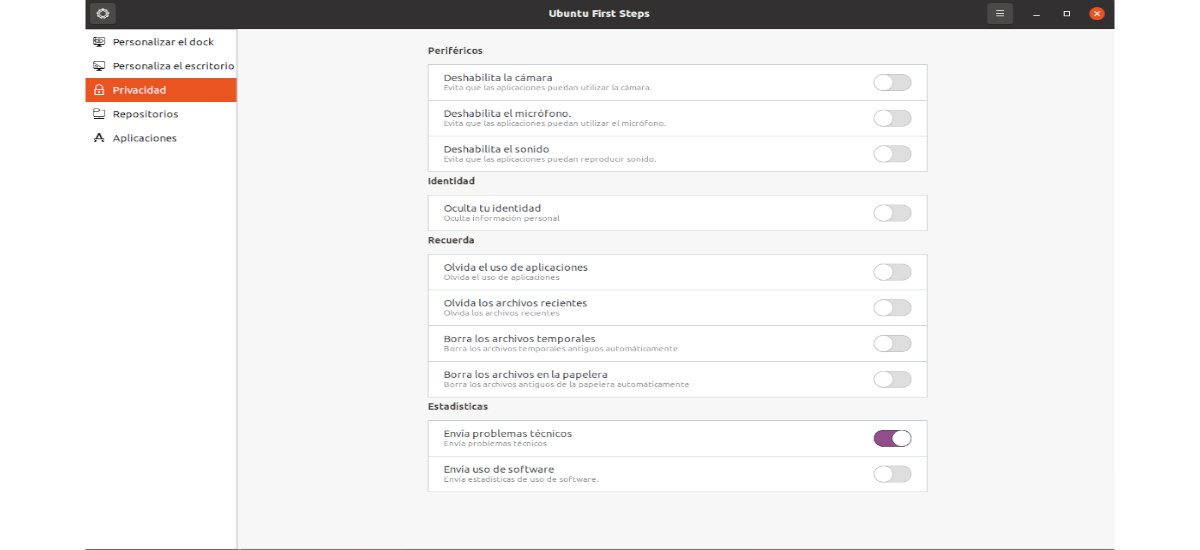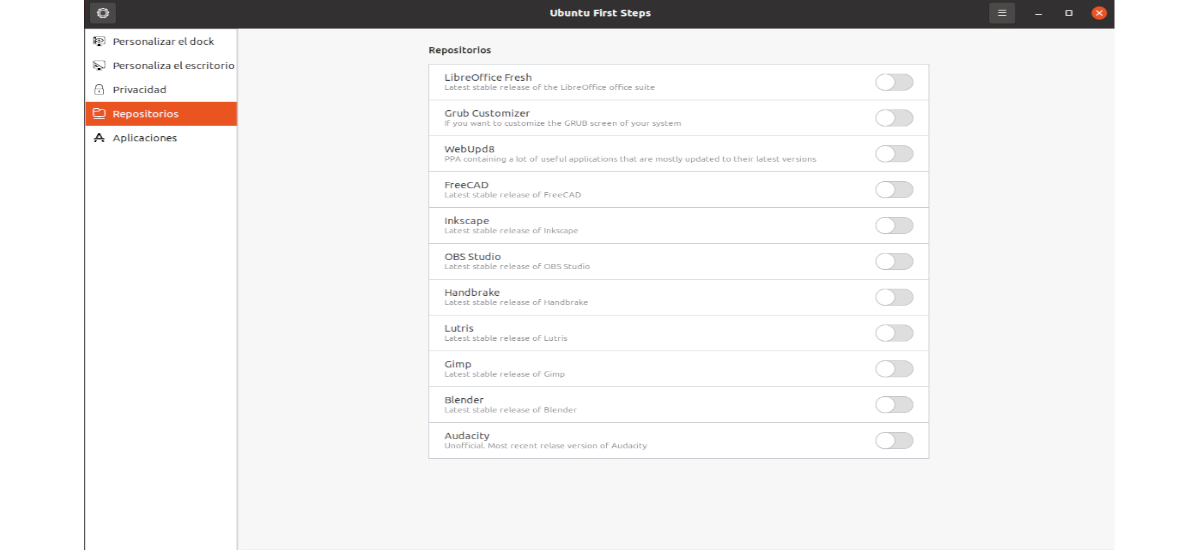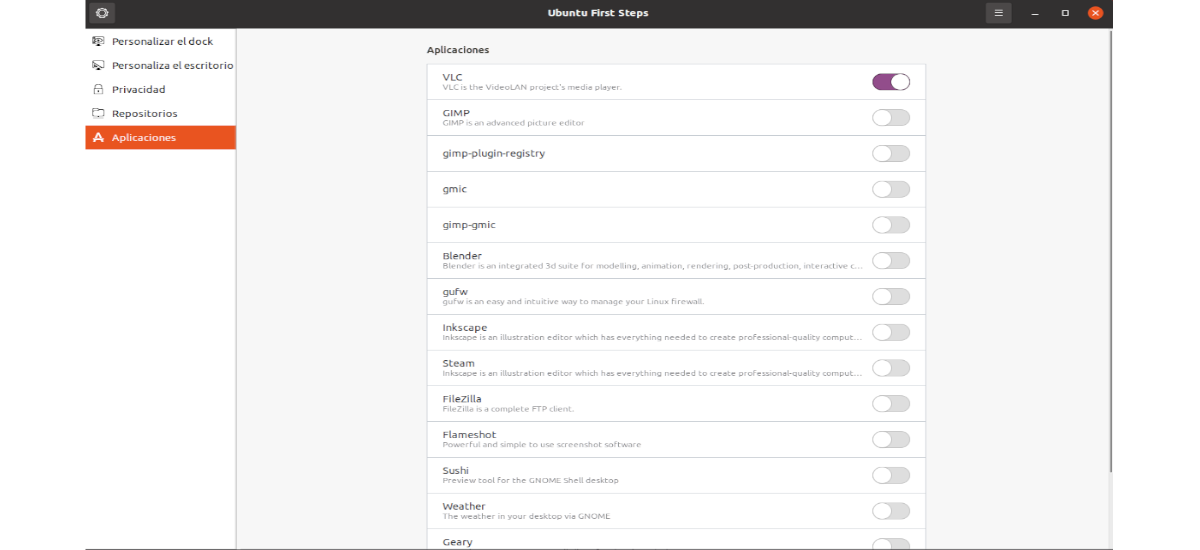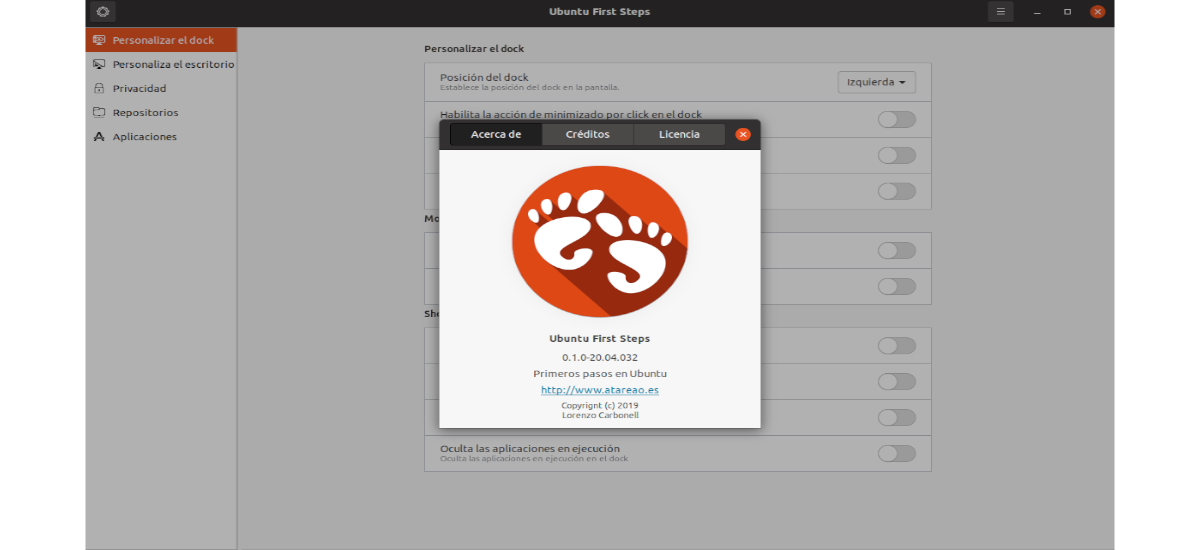
Trong phần tiếp theo, chúng ta sẽ xem xét các bước đầu tiên của Ubuntu. Tất cả người dùng sau khi cài đặt sạch Ubuntu, phải hoặc cần sửa đổi bằng cách này hay cách khác giao diện của màn hình để điều chỉnh nó theo nhu cầu của chúng ta. Và đây là nơi ứng dụng này có thể giúp đỡ, vì nó sẽ cho phép chúng tôi thực hiện các tác vụ này một cách nhanh chóng và dễ dàng.
Ngày nay, người dùng có thể có các công cụ khác nhau để sửa đổi giao diện và hành vi của một số khía cạnh trong hệ thống của chúng tôi. Trong số đó, chúng ta có thể tìm thấy một số như Gnome Tweaks và Trình biên tập Dconf. Ubuntu First Steps thuộc nhóm công cụ này và nó sẽ tạo điều kiện cho khả năng thay đổi các tùy chọn được sử dụng nhiều nhất để sửa đổi màn hình Ubuntu của chúng tôi một chút.
Đây là một ứng dụng miễn phí đơn giản đã được được phát triển bằng Python. Điều này sẽ cho phép người dùng định cấu hình một loạt các khía cạnh của Ubuntu mà không cần phải cấu hình phức tạp hoặc bất cứ thứ gì tương tự, và do đó có thể để máy tính để bàn. Ứng dụng này được chia thành 5 phần.
Các phần của Ubuntu First Steps
Tùy chỉnh Dock
Với công cụ mã nguồn mở và miễn phí này chúng tôi sẽ có khả năng sửa đổi dock theo những cách khác nhau. Chúng tôi sẽ có khả năng sửa đổi vị trí, kích hoạt hành động thu nhỏ khi nhấp hoặc giảm chiều dài của thanh dock, cũng như lựa chọn giữa các góc tròn hoặc góc thẳng. Nó cũng sẽ cho phép chúng tôi ẩn nút ứng dụng và thay đổi một số thứ khác ...
Tùy chỉnh máy tính để bàn
Trong phần này, chúng tôi sẽ tìm thấy các tùy chọn cho thay đổi kích thước biểu tượng màn hình, hiển thị hoặc ẩn biểu tượng nhà và thùng rác. Chúng tôi cũng có thể thay đổi cách hiển thị ngày và giờ.
Trong phần này, chúng tôi cũng sẽ tìm thấy khả năng hiển thị phần trăm pin, vì theo mặc định, chỉ một biểu tượng được hiển thị ở nơi biểu thị mức sạc pin. Với tùy chọn này, chúng tôi sẽ có thêm thông tin về trạng thái sạc của pin.
Privacy
Ở đây chúng ta có thể dễ dàng bật hoặc tắt camera, micrô và đầu ra âm thanh. Chúng tôi cũng có thể ngăn Ubuntu ghi nhớ việc sử dụng các ứng dụng, tệp gần đây và tạm thời hoặc xóa tệp khỏi thùng rác.
Kho
Chúng tôi cũng sẽ tìm thấy một tab để làm việc với 'Kho lưu trữ' và trong đó, chúng tôi sẽ thấy danh sách một số PPA Ubuntu phổ biến. Một số kho này được duy trì bởi các nhà phát triển và một số kho khác được duy trì bởi một bên thứ ba.
ứng dụng
Trong phần năm của phần, chúng ta sẽ tìm thấy một phương tiện để dễ dàng cài đặt chỉ với một cú nhấp chuột một số ứng dụng được sử dụng thường xuyên nhất trong Ubuntu.
Người tạo ra ứng dụng thực hiện một quan sát quan trọng về hoạt động. Và đó là các tùy chọn được chọn không áp dụng ngay lập tức và tự động. Khi các khía cạnh cần sửa đổi đã được chọn, cần phải nhấp vào nút hình bánh răng có thể được nhìn thấy ở phần trên bên trái của cửa sổ., để tất cả các thay đổi có hiệu lực.
Cài đặt Ubuntu Các bước đầu tiên trên Ubuntu 20.04
Để cài đặt chương trình này, chúng ta sẽ bắt đầu với thêm PPA từ người tạo ra nó đến nhóm của chúng tôi. Để làm điều đó, chúng ta chỉ cần mở một terminal (Ctrl + Alt + T) và thực hiện lệnh trong đó:
sudo add-apt-repository ppa:atareao/atareao
Bước tiếp theo sẽ là cài đặt chương trình. Chúng tôi sẽ đạt được điều này bằng cách viết trong cùng một thiết bị đầu cuối:
sudo apt install ubuntu-first-steps
Sau khi cài đặt, tất cả những gì còn lại là tìm kiếm bệ phóng trong nhóm của chúng tôi để bắt đầu chương trình và bắt đầu thực hiện các thay đổi mà chúng tôi muốn.
Gỡ cài đặt
đến xóa PPA khỏi nhóm của chúng tôi, chúng ta có thể đi đến Phần mềm và Cập nhật → Phần mềm khác và làm điều đó từ đó. Mặc dù chúng ta cũng có thể mở một terminal (Ctrl + Alt + T) và thực hiện lệnh trong đó:
sudo add-apt-repository -r ppa:atareao/atareao
Tại thời điểm này, chúng ta có thể loại bỏ công cụ. Chúng tôi sẽ chỉ cần viết trong thiết bị đầu cuối:
sudo apt remove ubuntu-first-steps; sudo apt autoremove
Nếu bạn quan tâm biết thêm về ứng dụng này, có thể kiểm tra bài viết mà người tạo ra nó đã dành riêng cho nó trên trang web của mình hoặc tham khảo kho lưu trữ trên GitHub của dự án.